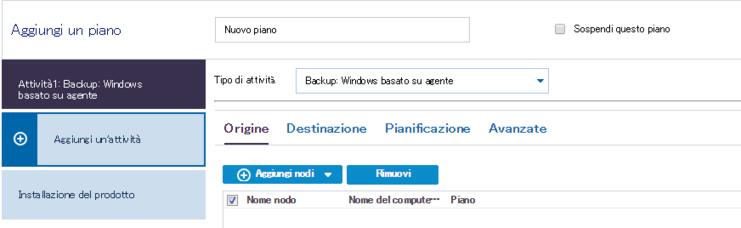Creazione di un piano con un’attività di backup
Un piano include diversi tipi di attività da eseguire. Per creare un computer Virtual Standby, creare un piano che include un’attività di backup e un’attività Virtual Standby. Un’attività di backup esegue un backup dei nodi di origine e archivia i dati nella destinazione specificata. La funzionalità Virtual Standby utilizza i dati di backup e li converte in un formato del computer virtuale.
È possibile creare un computer Virtual Standby da un backup Windows basato su agente e da un backup basato su host senza agente. Inoltre, è possibile creare un computer Virtual Standby dai dati replicati mediante l'attività Replica. La procedura seguente è un esempio di come creare un backup Windows basato su agente.
Note:
Effettuare le operazioni seguenti:
- Fare clic sulla scheda Risorse della Console.
- Dal riquadro sinistro, accedere a Piani, e fare clic su Tutti i piani.
- Se sono stati creati altri piani in precedenza, tali piani verranno visualizzati nel riquadro centrale.
- Nel riquadro centrale, fare clic su Aggiungi un piano.
-
Viene visualizzata la finestra di dialogo Aggiungi un piano.
- Immettere un nome per il piano.
- (Facoltativo) Selezionare la casella di controllo Sospendi questo piano.
- Il piano non verrà eseguito fino alla deselezione della casella di controllo per la ripresa del piano.
-
- Nota: se un piano viene sospeso, i processi in corso non vengono interrotti, mentre vengono interrotti tutti i processi pianificati associati al piano. Tuttavia, è possibile eseguire manualmente un processo. Ad esempio, è possibile eseguire manualmente il processo di backup e il processo di replica per un nodo anche se il piano corrispondente viene sospeso. In tal caso, la seguente attività sul processo on demand (manuale) non verrà eseguita. Ad esempio, se è presente un'attività di replica in seguito a un processo di backup on-demand, il processo di replica non verrà eseguito per il processo di backup on-demand. È necessario eseguire manualmente il processo di replica. Quando il piano viene ripreso, i processi in sospeso non verranno ripresi immediatamente. Dopo aver ripreso un piano, i processi in sospeso verranno eseguiti all'ora di pianificazione successiva.
- Dall'elenco a discesa Tipo di attività, selezionare Backup, Windows basato su agente.
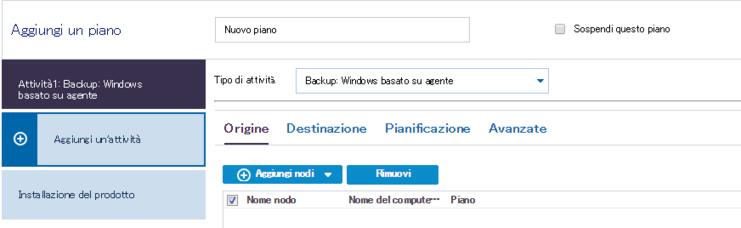
Specificare quindi i dettagli per i campi Origine, Destinazione, Pianificazione e Avanzate.
Copyright © 2018. Tutti i diritti riservati.
|
|